パソコンでGoogleフォトを見たい場合は
スマホアプリGoogleフォトのアカウントとパソコンのアカウントを同じに設定しましょう。
(アカウントを設定しておくと下記画像のアプリが全て同じになります)
そこで今回は「Googleフォト」でムービー作成したいと思います。

■「Googleフォト」でムービー作成(パソコンから)
1.「Googleアプリ」から「フォト」をクリック。
2.①「ユーティリティ」②「ムービー」を選択。(ここで現在の保存容量が確認できます)
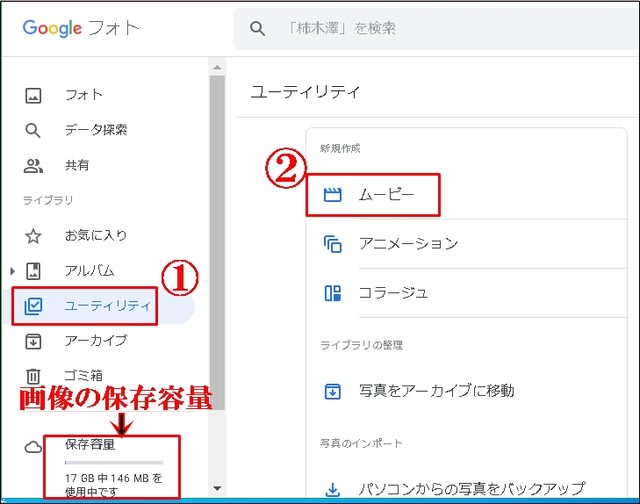
3.ムービーを作成(新しいムービー)。

4.画像を選択し「作成」(枚数は50個まで可能ですが今回は5枚)

5.「アスベクト比」を「横向き」にし「♪」「テーマ音楽」を選択。

6.音楽のカテゴリから①「リラックス」(任意で)②を選択し③「作成」。

7.「保存」。

■確認する方法とパソコンに保存する方法
1.新しく「Googleフォト」を開きます。
2.完了すると右上に「マーク」が表示されクリックすると「再生」されます。

3.「その他のオプション」から「ダウンロード」。

4.保存場所は①「スタート」②「ダウンロード」に保存されています。

5.「ダウンロード」に表示されます(拡張子は.mp4)You TubeにUPしてみましょう

このムービー作成は
音楽も準備されていますので簡単にムービー作成が楽しめると思います。